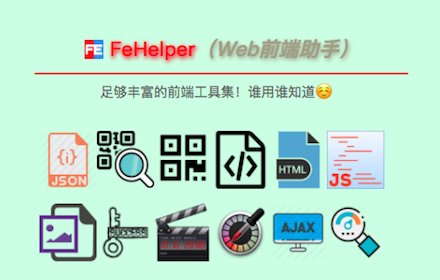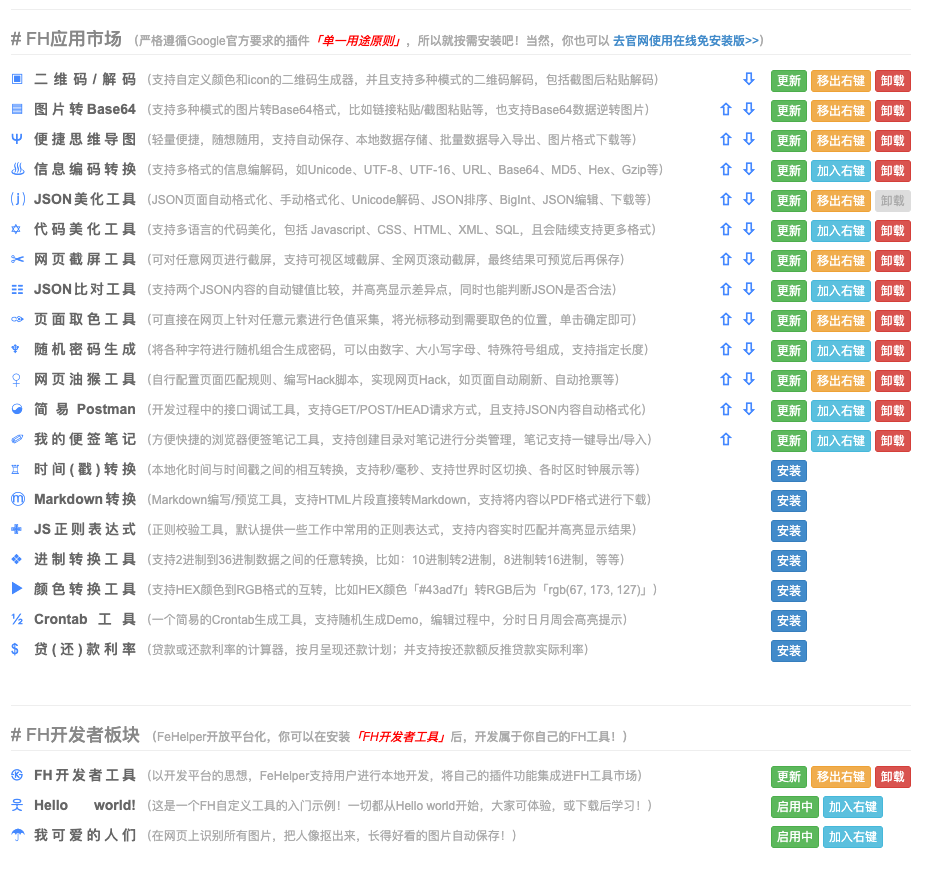README_NEW.md 25 KB
FeHelper(开放平台版)
一、序言
鉴于Google Chrome官方强制要求的插件单一用原则,老版本(V2019.12)接到chrome webstore的整改通知;为保证用户能继续正常使用FeHelper,并且以后也尽可能少的对FeHelper进行提审,索性启动FeHelper的一次大升级,支持所有工具热更新。
先了解一下啥是Google的单一用途原则,直接看Google官方的说明吧:https://developer.chrome.com/extensions/single_purpose
二、新版思路
- 原来的功能:可参加老版本Readme中的介绍 https://github.com/zxlie/FeHelper
- 新版本功能:
- 包内仅保留JSON格式化工具,包含JSON页面自动检测并格式化、JSON内容手动格式化工具;以确保工具完全符合官方要求的「插件单一用途」原则
- 将FeHelper新版按
开放平台的思路进行设计:插件平台化,其他老版本的所有工具,可在插件配置页面选择性安装/更新/卸载
三、新版界面
四、开放平台实现
4.1 如何将插件配置页打造成工具市场,满足工具的上架、更新、卸载等操作?
配置页增加远程服务接口,从服务器 https://www.baidufe.com 获取相关配置,用配置直接生成工具列表,配置格式如:
{ newTools: { // 这里维护新上架、有更新的工具 'color-picker': { name: '页面取色工具', // 工具的名称 tips: '将光标移动到页面上需要取色的位置,单击确定即可取色', // 工具描述 noPage: true, // true表示此工具无独立页面 contentScript: true, // 是否有内容注入的脚本 contentScriptCss: false, // 是否注入Css minVersion: '2020.02.0718', // 工具从FeHelper的哪个版本开始支持 menuConfig: [{ // 可以配置多个右键菜单 icon: '✑', // 右键菜单的icon,也是工具的默认icon text: '页面取色工具', // 右键菜单中的工具名称 onClick: function (info, tab) { // 右键菜单点以后的动作 chrome.DynamicToolRunner({ query: 'tool=color-picker', noPage: true }); } }] }, ... }, removeTools: [ // 需要下架的工具,直接在这里配置即可 'code-standards' ] }每次进入到配置页/工具市场,都会从服务器端拉取最新配置,该配置与本地已存储的配置进行比对,可检测到每个工具是否有更新、是否需下架等
针对已安装的工具,会从服务器端再次检测html模板内容与本地是否一致,不一致则
小红点提示此工具有更新;这里有个细节,无论html、js、还是css文件发生过变更,都能通过只检测html模板的方式发现,因为html模板中引用js/css文件url后,都增加了文件md5戳,如此可做到只更新实际发生变更的文件
4.2 通过市场安装的工具,如何解决资源存储的问题,并确保存储空间足够大?
- 下载的工具包,包含html、js、css文件资源,所有内容都需要在本地进行存储,如果工具越来越多,本地存储占用的空间会越来越大
- 即便是在chrome-extension中,
localStorage的存储上限也是5M,所以不能用它来存储已下载/安装的工具资源 - 最终选择
chrome.storage.local,搭配unlimitedStorage权限,可很好的解决资源存储问题,且突破存储空间的限制
4.3 如何突破插件对包外资源加载并执行的限制,以实现动态安装的工具可在Chrome插件中正常运行?
- 由于
content-security-policy的限制,chrome-extension不允许执行包外资源,也严格不允许出现inline的脚本执行 - 也不能无节制的去调整
content-security-policy,将权限一再放大,这样确实会带来安全性的问题,审核也不容易通过 - 最终方案,是用一个
dynamic/index.html页面作为载体,通过url-query从本地存储中获取工具内容、加载并运行 - 以加载
二维码/解码工具为例,FeHelper最终会打开chrome-extension://{id}/dynamic/index.html?tool=qr-code dynamic/index.html页面本身的内容很简单,就是一行代码
<script src="index.js" type="text/javascript"></script>,在这个index.js文件中来加载数据,参考核心代码:(() => { // 从本地存储获取工具资源进行渲染执行 let renderMyTool = (toolName, Awesome) => { Awesome.getToolTpl(toolName).then(html => { // 回执html界面 document.write(html); // 分析并获取静态文件列表 let allJs = [], allCss = []; document.querySelectorAll('dynamic[data-source]').forEach(elm => { let fileType = elm.getAttribute('data-type'); let files = (elm.getAttribute('data-source') || '').split(','); if (fileType === 'js') { allJs = allJs.concat(files); } else { allCss = allCss.concat(files); } }); // 从本地存储中获取静态资源进行注入 & 执行 Promise.all([Awesome.StorageMgr.get(allCss), Awesome.StorageMgr.get(allJs)]).then(values => { allCss = allCss.map(f => values[0][f]).join(' '); if (allCss.length) { // css内容可以直接inline注入 let node = document.createElement('style'); node.textContent = allCss; document.head.appendChild(node); } allJs = allJs.map(f => values[1][f]).join(';'); allJs.length && eval(allJs); // js内容不能注入,可通过eval或者new Function的方式执行 }); }); }; // 从URL中获取工具名称 let toolName = new URL(location.href).searchParams.get('tool'); if (toolName) { import('./awesome.js').then(dynamicModule => { renderMyTool(toolName, dynamicModule.default); }); } else { chrome.runtime.openOptionsPage() && window.close(); } })();如此,用户安装的二维码工具便可在FeHelper中正常运行
4.4 市场内工具包含不同形式:有独立界面形式、纯content-script形式、混合模式,平台如何支持?
- 这里涉及到的是不同的工具表现形式,资源加载方式都不一样,
4.3中讲到了独立界面形式的工具资源加载,下面说一下content-script的资源加载 正常情况下,
content-script的资源加载,都是明码形式在manifest.json中进行配置,如:"content_scripts": [{ "matches": [ "http://*/*", "https://*/*", "file://*/*" ], "js": [ "static/vendor/jquery/jquery-3.3.1.min.js", "content-script/index.js", ... ], "css": [ ... ], "run_at": "document_end", "all_frames": false }]如上,需要将js和css文件列表全都列出来,但是针对工具市场安装的应用,所有资源都属于
包外资源,也非独立文件形式,这里就完全满足不了了最终解决思路:在
content_scripts配置项中,只列出一个核心js文件content-script/index.js,其他动态安装的工具脚本,都通过它来动态载入:/* content-script/index.js 文件内容 */ (() => { chrome.runtime.sendMessage({ type: 'fh-dynamic-any-thing', params: { tabId: window.__FH_TAB_ID__ || null }, func: ((params, callback) => { Awesome.getInstalledTools().then(tools => { let list = Object.keys(tools).filter(tool => tools[tool].contentScript); let promiseArr = list.map(tool => Awesome.getContentScript(tool)); Promise.all(promiseArr).then(values => { let installedTools = {}; values.forEach((v, i) => { installedTools[list[i]] = v; }); return installedTools; }).then(tools => { let jsCodes = []; Object.keys(tools).forEach(tool => { jsCodes.push(`(()=>{ ${tools[tool]} ; let f = window['${tool}ContentScript'];f&&f();})()`); }); chrome.tabs.executeScript(params.tabId, { code: jsCodes.join(';') }); }); }); callback && callback(); return true; }).toString() }); })();对上面的代码实现做几个原理解释:
- content-script首先通过sendMessage的方式,告知
background,当前tab需要获取content-script - background收到消息并处理,遍历
获取所有已安装应用的content-script内容 - 为保证每个应用独有的content-script不发生变量冲突,一律通过
闭包代码块进行独立执行 - 所有content-script,通过
chrome.tabs.executeScript一次性安全注入当前Tab,自动执行
- content-script首先通过sendMessage的方式,告知
另外,这里没有提到
content-script-css如何注入,其实这个工作交给了各自content-script-js自行完成,具体方法:chrome.runtime.sendMessage({ type: 'fh-dynamic-any-thing', func: ((params, callback) => { Awesome.getContentScriptCss('qr-code').then(css => chrome.tabs.insertCSS({code: css})); callback && callback(); return true; }).toString() });以此,所有动态安装的工具,其内容脚本content-script都能完美的得到运行
4.5 市场内工具与插件background之间的消息通信种类多样,如何提供统一接口进行支持?
- chrome extension的核心,其实就是
消息通信,包括background、popup、content-script之间的各种消息互通 - 尤其content-script中,因为chrome-extension的限制,权限不足,很多操作必须由background来完成
所以这里需要一个巧妙的设计,
能将操作虚拟的交给content-script,原理简单,就是让background接受某一个固定类型的消息,执行sender传递过来的function-body:chrome.runtime.onMessage.addListener(function (request, sender, callback) { // 从消息中获取 func 参数,转换成function实体,执行 if (request.type === 'fh-dynamic-any-thing') { let func = new Function(`return ${request.func}`)(); typeof func === 'function' && func(request.params, callback); } return true; });有了这样一个Bridge,在各自的
content-script中就可以编写任意的代码,直接执行(其实最终的执行还是background,只不过代码不用再hardcode到background中了),比如4.4中qr-code工具的css加载示例:chrome.runtime.sendMessage({ type: 'fh-dynamic-any-thing', func: ((params, callback) => { Awesome.getContentScriptCss('qr-code').then(css => chrome.tabs.insertCSS({code: css})); callback && callback(); return true; }).toString() });或者更高级点儿的用法,把callback用起来(这里需要注意:func中的操作如果是异步的,则callback是拿不到参数的)
chrome.runtime.sendMessage({ type: 'fh-dynamic-any-thing', func: ((params, callback) => { // 这里可以做任何事情 let manifest = chrome.runtime.getManifest(); // 最终结果在这里通知callback callback && callback(manifest); return true; }).toString() }, manifest => { // 这里已经拿到background中执行的结果,直接使用 alert(`当前插件版本号为:${manifest.version}`); });上面
func参数指定的function,其实最终就是在background中执行的,只不过background部分的代码可以由工具自己来管理
4.6 工具的使用方式分两种:Toolbar-Popup-Page模式、Page-Context-Menu模式,如何统一管理?
- Toolbar-Popup-Page的模式,是直接在浏览器工具栏点击插件icon进行使用
- Page-Context-Menu的模式,是通过右键菜单进行使用
两种模式的渲染和执行过程完全不一样,需要一个统一的
任务管理器进行管理,其实就是前面示例中已经提到的chrome.DynamicToolRunner,我们来看方法定义:/** * 任务管理器,通过它,统一实现FeHelper工具的任务分配和运行 * @param {Object} configs 启动任务管理器所需要的配置项 * @config {String} tool 要打开的工具名称,默认就是dynamic * @config {String} withContent 默认携带的内容,在打开工具以后可读取 * @config {String} query 请求参数,访问页面可以携带一些默认参数 * @config {Boolean} noPage 是否无页面模式(默认false,即独立页面) * @constructor */ chrome.DynamicToolRunner = async function (configs) { let tool = configs.tool || MSG_TYPE.DYNAMIC_TOOL; let withContent = configs.withContent; let query = configs.query; // 如果是noPage模式,则表名只完成content-script的工作,直接发送命令即可 if (configs.noPage) { tool = new URL(`http://f.h?${query}`).searchParams.get('tool').replace(/-/g, ''); chrome.tabs.query({active: true, currentWindow: true}, tabs => { if (/^(http(s)?|file):\/\//.test(tabs[0].url)) { chrome.tabs.executeScript(tabs[0].id, { code: `window['${tool}NoPage'] && window['${tool}NoPage'](${JSON.stringify(tabs[0])});` }); } else { notifyText({ message:'抱歉,此工具无法在当前页面使用!' }); } }); return; } chrome.tabs.create({ url: `${tool}/index.html?${query}`, active: true }, tab => { withContent && setTimeout(function () { chrome.tabs.sendMessage(tab.id, { type: MSG_TYPE.TAB_CREATED_OR_UPDATED, content: withContent, event: tool }); }, 300); }); };上面是任务管理器的核心代码部分,举两个使用场景的例子:
// test case 1: popup-page中唤起image-base64工具,并传递一个需要进行base64的图片地址 chrome.DynamicToolRunner({ query : 'tool=image-base64', withContent : 'https://www.baidu.com/img/bd_logo1.png' }); // test case 2: popup-page中唤起color-picker工具,此工具无独立页面 chrome.DynamicToolRunner({ query : 'tool=color-picker', noPage : true }); // test case 3: context-menu中唤起qr-code工具,并将需要生成二维码的内容传递到页面 chrome.contextMenus.create({ title: '二维码生成器', contexts: ['all'], parentId: FeJson.contextMenuId, onclick: function (info, tab) { chrome.tabs.executeScript(tab.id, { code: '(' + (function (pInfo) { let linkUrl = pInfo.linkUrl; let pageUrl = pInfo.pageUrl; let imgUrl = pInfo.srcUrl; let selection = pInfo.selectionText; return linkUrl || imgUrl || selection || pageUrl; }).toString() + ')(' + JSON.stringify(info) + ')', allFrames: false }, function (contents) { chrome.DynamicToolRunner({ withContent: contents[0], query: `tool=qr-code` }); }); } });
4.7 除作者外,第三方开发者如何发布自己的应用到FeHelper工具市场?
FeHelper工具市场内一个完整的工具(zip包),需要包含如下几个部分:
- ${tool}文件夹 `必选` - fh-config.js `必选,具体配置项参考下文` - index.html `必选,要去双击可独立运行` - index.js `必选` - index.css `可选` - content-script.js `可选,除非config中配置了true` - content-script.css `可选,除非config中配置了true` - other js/css files `可选,需在index.html中显式引用` - images `禁止,如果需要可用base64替代` - font `禁止,如果需要可用base64替代`附
fh-config.js配置项说明,以FeHelper中默认提供的hello-world为例:(function () { return { "hello-world": { "name": "Hello world!", // 工具的名称 "tips": "这是一个FH自定义工具的入门示例!一切都从Hello world开始,大家可体验,或下载后学习!", // 工具描述 "noPage": true, // true表示此工具无独立页面 "contentScript": true, // 是否有内容注入的脚本 "contentScriptCss": false, // 是否注入Css "minVersion": "2020.02.0718", // 工具从FeHelper的哪个版本开始支持 "menuConfig": [{ // 可以配置多个右键菜单 "icon": "웃", // 右键菜单的icon,也是工具的默认icon "text": "Hello world", // 右键菜单中的工具名称 "onClick": function (info, tab) { alert('你好,我是Hello world;这是一个无独立页面的功能,我的内容已经输出到控制台了哦!'); chrome.DynamicToolRunner({ query: "tool=hello-world", noPage: true }); } }] } }; })();此工具在开发者自行测试通过后,可打zip包后,邮件给我(
阿烈叔),格式:收件:[email protected] 标题:【FeHelper新工具提审】+ 新工具名称 正文:描述新工具的使用场景、使用方法,最好附操作gif图或者视频教程 附件:工具zip包,可增加其他使用教程工具提审在线化:目前规划中,可取代邮件提审的形式
五、FH开发者工具
5.1 无图无真相
5.2 工具介绍
- FH开发者工具能干什么?
- 简单说就是:你基本可以
零基础、1分钟搞定一个FH工具! - 可以直接开启并体验
Hello world!工具,也可以直接下载示例zip包进行学习! - 可以直接通过开发者工具的
界面向导操作,创建一个简单/复杂的FH工具! - 已经创建好的工具,可以
下载zip包继续在本地开发! - 你也可以直接下载zip包后,
分享给其他小伙伴儿! - 当然,如果你觉得你的工具很实用,你也可以下载zip包,直接
邮件提审给我(阿烈叔)!
- 简单说就是:你基本可以
- FH开发者工具的一些贴心功能
- 在线创建、在线Coding、
自动保存、实时生效 - 在线编辑
fh-config配置时,整个工具的文件列表也会自动实时生效 - 图标不好找?FH给你提供了一批
现成的字符图标,点一下就能用!
- 在线创建、在线Coding、
六、Open API
建议安装
FH开发者工具以后,直接拿hello-world示例来学习!
6.1 chrome.* API
- 官方提供的Api基本都可以用,可以直接去官网看: https://developer.chrome.com/extensions/devguide
- 如果访问不了
chrome.com,你可以用360的插件开发者Api来学习使用,也基本够用: http://open.chrome.360.cn/extension_dev/overview.html - 如果也不行看
360的Api,你还可以看baidu浏览器插件的开发者Api,也差不多够用: https://chajian.baidu.com/developer/extensions/api_index.html
6.2 在工具独立页面使用chrome.* API
- 如果你的工具没有配置
noPage: true,那么你可以在index.html引用的js文件中直接使用chrome.*API
6.3 content-script.js
- 只要你配置了
contentScript: true,工具就一定需要有content-script.js脚本文件 content-script.js文件中,一定要显示的在window上绑定一个方法,以
hello-world为例:/** * 注意这里的方法名称,其实是:window[`${toolName.replace(/[-_]/g,'')}ContentScript`]; * @author 阿烈叔 */ window.helloworldContentScript = function () { console.log('你好,我是来自FeHelper的工具Demo:hello world!'); };你完全不必要担心
window对象被污染,因为content-script是在一个独立的沙箱内运行的,对网页的正常运行毫无影响content-script.js文件中,基本是除了
chrome.runtimeAPI,其他的chrome.*是用不了的,如果实在要用,可以参考6.5的消息机制在content-script.js中,你可以进行任意的
DOM操作,就跟你正常的coding一样
6.4 关于noPage配置
- 如果你配置了
noPage: true,那你的工具也一定需要有content-script.js脚本文件 content-script.js文件中,一定要显示的在window上绑定一个方法,依然以
hello-world为例:/** * 如果在 fh-config.js 中指定了 noPage参数为true,则这里必须定义noPage的接口方法,如: * 注意这里的方法名称,其实是:window[`${toolName.replace(/[-_]/g,'')}NoPage`]; * @author 阿烈叔 */ window.helloworldNoPage = function (tabInfo) { alert('你好,我是来自FeHelper的工具Demo:hello world!你可以打开控制台看Demo的输出!'); console.log('你好,我是来自FeHelper的工具Demo:', tabInfo); };既然noPage和content-script都一样,那
为什么还要有noPage这个东西?- noPage指明的是:该工具无独立页面
- 点击下拉列表中的工具入口、或者右键菜单中点击工具入口,会执行
window.xxxNoPage中的代码
noPage的应用有没有一些实用的例子?
- 比如,FeHelper中提供的
网页取色工具,就是一个noPage的应用,点击工具,直接在网页上呼出一个取色器 - 再比如,FeHelper中提供的
二维码解码工具,在二维码图片上右击,可以直接对该二维码进行解码
- 比如,FeHelper中提供的
6.5 消息通信
消息机制主要是提供给
content-script.js使用的,它提供了一种内容脚本使用chrome.* API的可行性,示例:// background 示例:在content-script.js中获取当前浏览器的所有tab chrome.runtime.sendMessage({ type: 'fh-dynamic-any-thing', params: { tabId: window.__FH_TAB_ID__ // 这是FH的内置变量,表示当前Tab的id }, func: ((params, callback) => { // TODO: 这里可以调用 chrome.* 的API,随便用。。。 // Case1:获取当前窗口的全部tab chrome.tabs.query({currentWindow: true}, tabs => { let jsonInfo = JSON.stringify(tabs); // 注入到页面,注意看这里如何读取外面传进来的参数 chrome.tabs.executeScript(params.tabId, { code: 'console.log(' + jsonInfo + ');' }); }); callback && callback(); return true; }).toString() });
6.6 content-script.css
- 如果配置了
contentScriptCss: true,那说明你的FH工具还需要向页面注入CSS代码 FeHelper
v2020.03.1210版本开始,内容css将有FH自动加载,content-script.js中调用下面方法即可注入// 以页面代码自动美化工具为例,注意这里的方法名:window.${toolName}ContentScriptCssInject() window.codebeautifyContentScriptCssInject();以下为老版本FH的内容css加载方式(向后兼容)
content-script.css的加载机制,是在content-script.js中通过
6.5中介绍的消息机制来完成的依然以
hello-world为例,看代码示例:// 注入css and html fragment chrome.runtime.sendMessage({ type: 'fh-dynamic-any-thing', func: ((params, callback) => { // 通过这个内置方法来获取css内容,并直接注入当前网页 Awesome.getContentScript('hello-world', true).then(cssText => { chrome.tabs.insertCSS({ code: cssText, runAt: 'document_end' }); }); callback && callback(); return true; }).toString() });当然,要想在content-script中使用自定义的css,办法还有很多,可以定义
contentScriptCss: false,通过在页面上直接硬编码插入的方式来完成,比如:let cssText = `/* Your CSS Codes Here... */`; let elStyle = document.createElement('style'); elStyle.textContent = cssText; document.head.appendChild(elStyle);
七、意见反馈
- 大家可在feedback中反馈、也可加群反馈、或者直接Mail给我
- 最后,欢迎搭建使用 FeHelper ,希望
开放平台思路的FeHelper能给大家带来快感!